今日のペースの速い世界では、注目を集めて維持するには、単なるテキストや画像以上のものが必要です。そこで音声の出番です。イベントのランディング ページに音声ファイルを追加することで、視聴者にとってより豊かで没入感のあるエクスペリエンスを作成し、静的コンテンツではできない方法でエンゲージメントを高めることができます。したがって、群衆の中で目立ち、注目を集め、聴衆に永続的な印象を残すことができます。この投稿では、イベント投稿に音声ファイルを追加する方法を学びます。飛び込んでみましょう!
1. イベント投稿に音声ファイルを追加する理由は何ですか?
静的なテキストと画像は効果的なコミュニケーションのための強固な基盤ですが、音声は動的な次元を注入し、イベントの本質とエネルギーそのものを捉えます。その影響を想像してみてください。魅力的なスピーカーの紹介、キャッチーな曲の一部、さらにはライブ録音さえも、人々を瞬時に引きつけ、好奇心を刺激することができます。
オーディオは注目を集めるだけではありません。それは包括性を促進します。視覚障害や学習能力の違いにより、誰もがテキストベースの情報に簡単にアクセスできるわけではありません。音声は理解への代替手段を提供し、イベントをより幅広い聴衆がよりアクセスしやすくします。
さらに、イベントのユニークな個性を鮮やかに描きます。会場の音、パフォーマーのエネルギー、講演者の情熱で潜在的な参加者を魅了し、イベントの真の精神をアピールしましょう。
2. オーディオ埋め込みコードを入手する方法
2.1 WordPress メディア ライブラリ
WordPress ユーザーは、MP3/Wav オーディオ ファイルを WordPress メディア ライブラリに直接アップロードし、以下の手順に従って埋め込み用に選択できます。
- まず WordPress にログインし、左側のメニューで [メディア] に移動します。
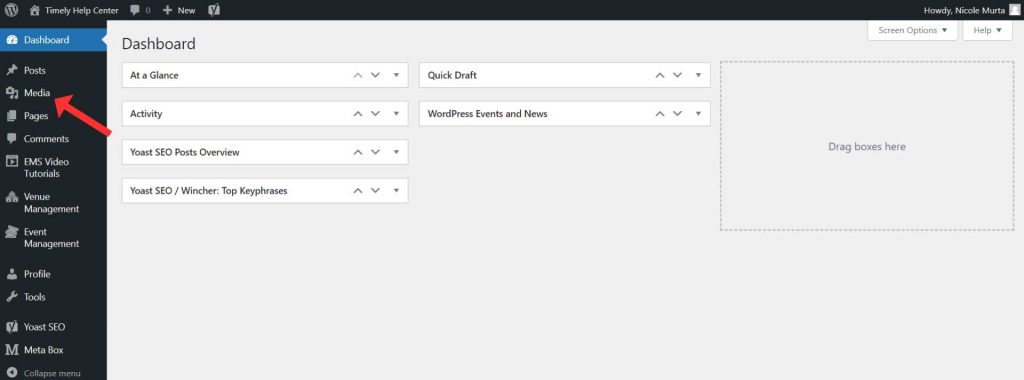
- 新しいページが開き、次のオプションがあります。
- ブロック内のアップロード ボタンを使用して、コンピュータからオーディオ ファイルをアップロードします。
- メディア ライブラリから既存のファイルを選択します。
- または、URL から既存の音声ファイルを挿入します。
オーディオ ブロックは、.wav .ogg .mp3 などの一般的なオーディオ形式をすべてサポートしています。

- ファイルのアップロードが完了すると、ページに新しい音声ファイルが表示されます。
- それをクリックすると、新しいページが表示されます。右側でファイル URL を見つけてコピーし、埋め込みコードを作成できるようにします。
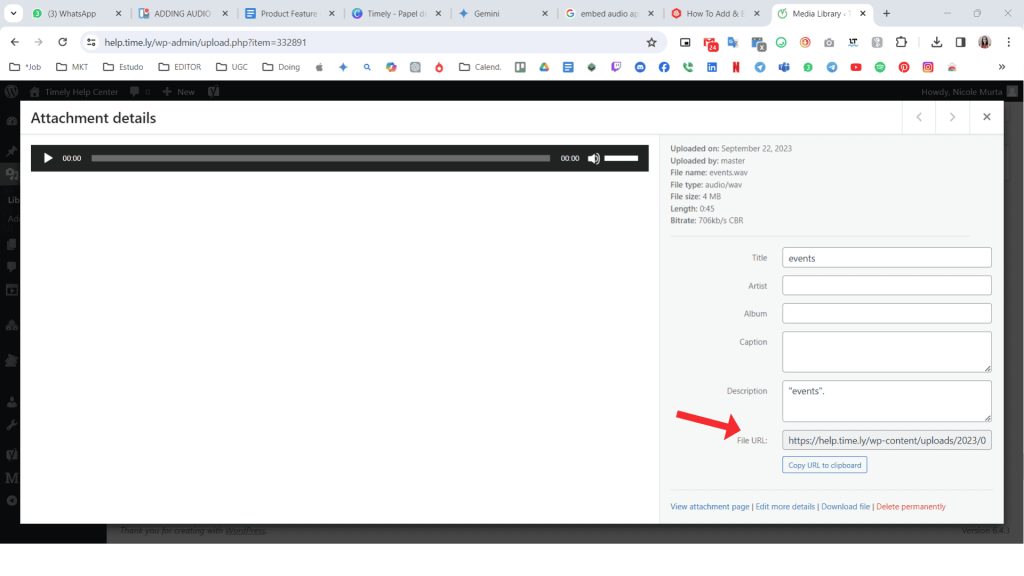
- 次に、URL を次のコードに貼り付け、埋め込みコードとして使用します。
お使いのブラウザはaudio要素をサポートしていません。
2.2 サウンドクラウド
SoundCloud でトラックまたはプレイリストの埋め込みコードを取得するには、次の手順に従ってください。
- クリック シェアする 波形の下のボタンを押すと、オーバーレイが表示されます。
- 次に、「埋め込み」タブをクリックして、プレーヤーを埋め込むために必要なオプションを表示します。埋め込みコードをコピーして貼り付けます コードとプレビュー。
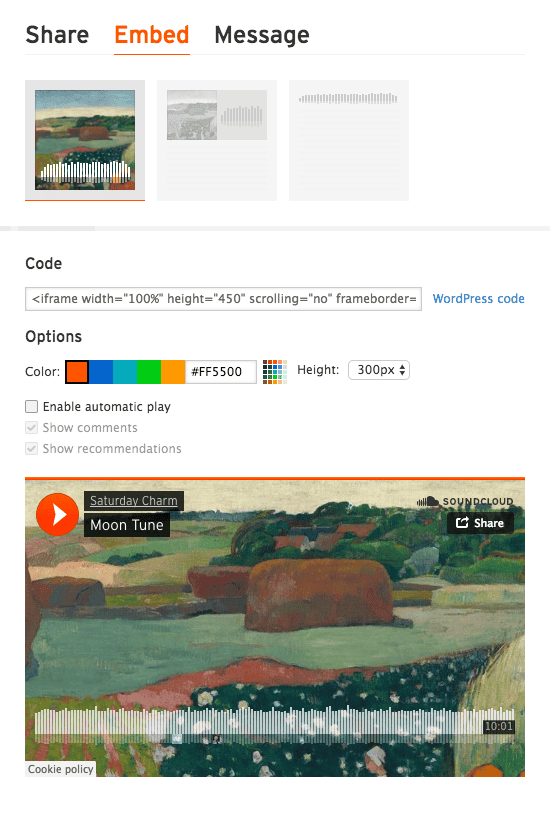
2.3 Spotify
Spotify でトラックまたはプレイリストの埋め込みコードを取得するには、次の手順に従ってください。
- 共有したいアーティストプロフィール、アルバム、曲、プレイリスト、またはポッドキャストに移動し、その横にある「その他のオプション」をクリックします。
- 次に、 シェアする 次に選択します コピー 埋め込みコード。
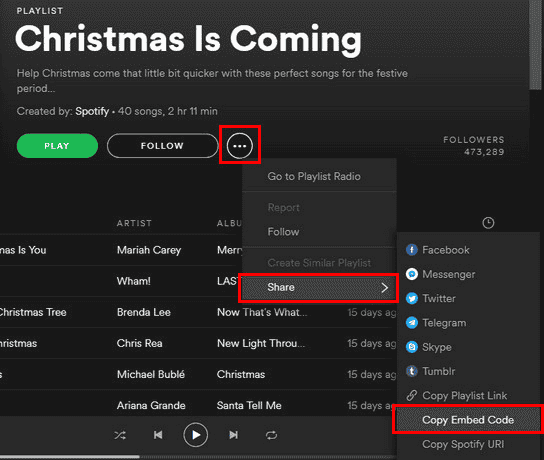
2.4 アップルミュージック
Apple Music のトラックまたはプレイリストの埋め込みコードを取得するには、次の手順に従ってください。
- に行く アップルミュージックマーケティングツール。埋め込みたい曲またはアルバムを検索します。
- 「Preview Player」セクションまで下にスクロールし、希望の高さと幅に編集します。
- [埋め込みをコピー] をクリックして、埋め込みコードをクリップボードにコピーし、Web サイトに追加します。
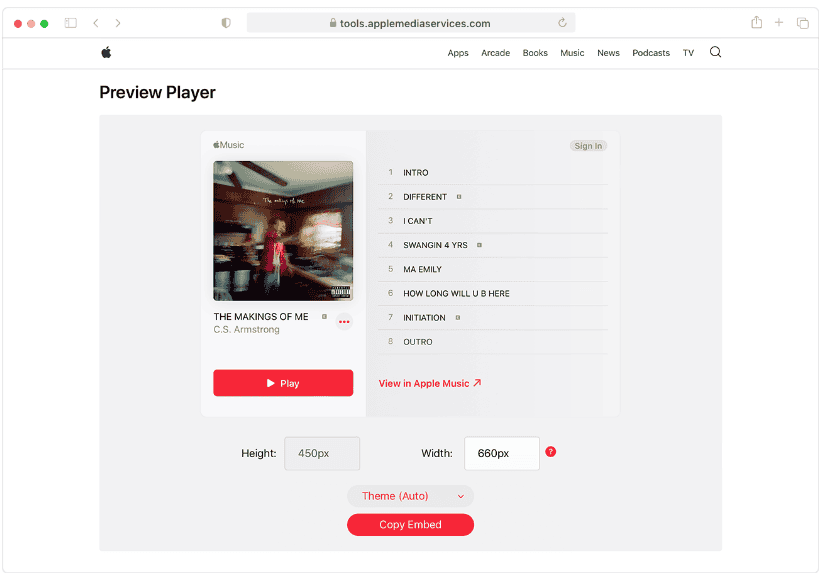
2.5 アマゾンミュージック
Amazon Music のトラックまたはプレイリストの埋め込みコードを取得するには、次の手順に従ってください。
- まず、Amazon アカウントからサインアウトしていることを確認してください。次に、クリックします こちら 「Web プレーヤーを開く」をクリックします。
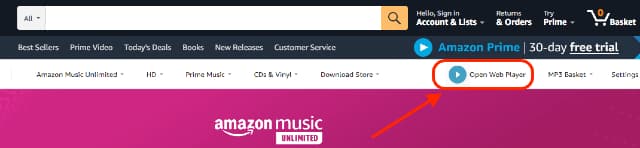
- ウェブプレーヤー経由で埋め込みたい既成の Amazon Music Unlimited プレイリスト / アルバム / 曲を見つけます。
- プレイリストの詳細ページに移動し、 シェアする プレイリストのランディング ページのアイコン:
- A このプレイリストを共有する ダイアログが開きます。クリック 埋め込みボタン 埋め込み可能な iframe コードを生成してコピーします。
3. イベントの説明に音声を追加するにはどうすればよいですか?
イベントの説明に音声を組み込むことで、自分自身を先進的で革新的な人物として位置づけることができ、潜在的な参加者に永続的な印象を残すことができます。イベント投稿に音声説明を追加するには、次の手順に従ってください。
- Login あなたへ Timely アカウント.
- ようこそページで、 イベントを追加します。 ページ上部のボタン ショートカット。または、メイン ナビゲーション メニューを使用して、 イベント .
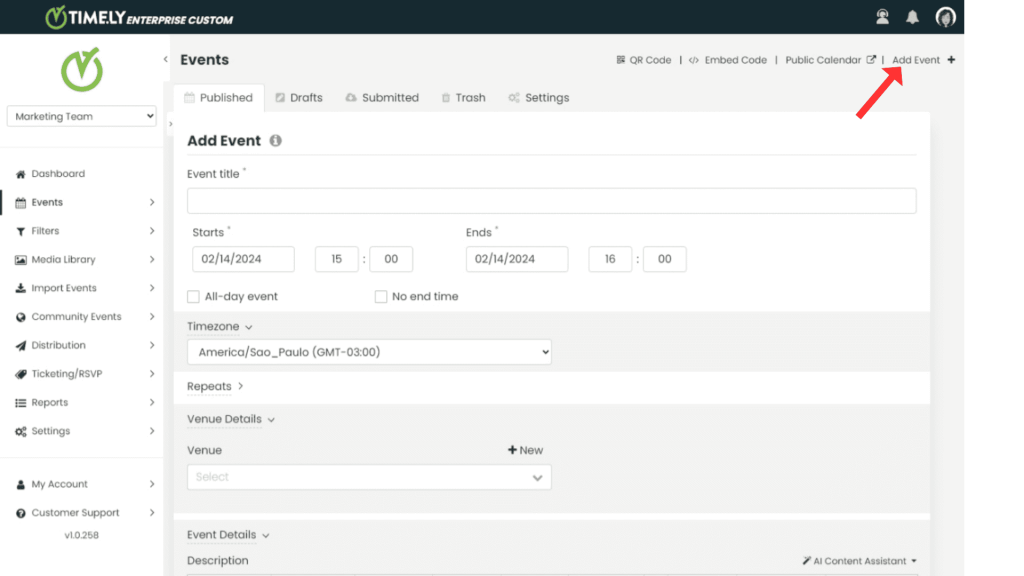
- ソフトウェア設定ページで、下図のように イベントを追加します。 セクションで、新しいイベントの作成を開始します。必要に応じて、以前に作成したイベントを選択して編集することもできます。
- イベントに行く 詳細説明 セクションをクリックし、 ソースコード アイコンを押します。
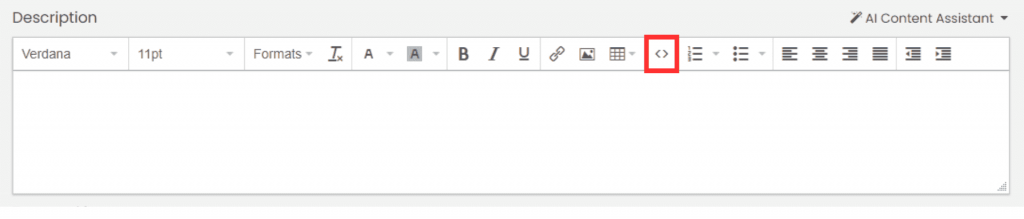
- その後、音声埋め込みコードを追加します。
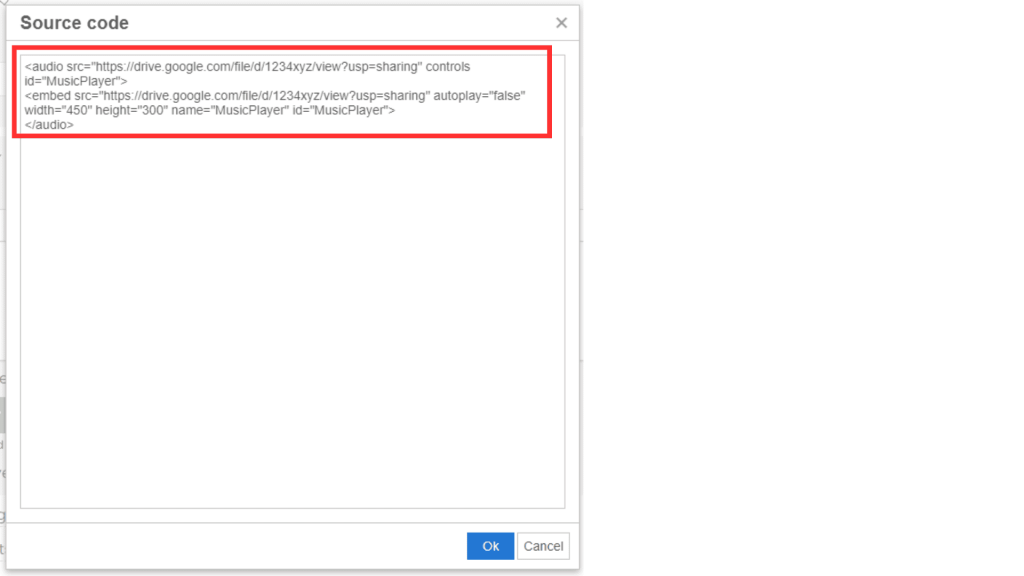
- 次に、「OK」を押すと、下の図のように音声が表示されます。
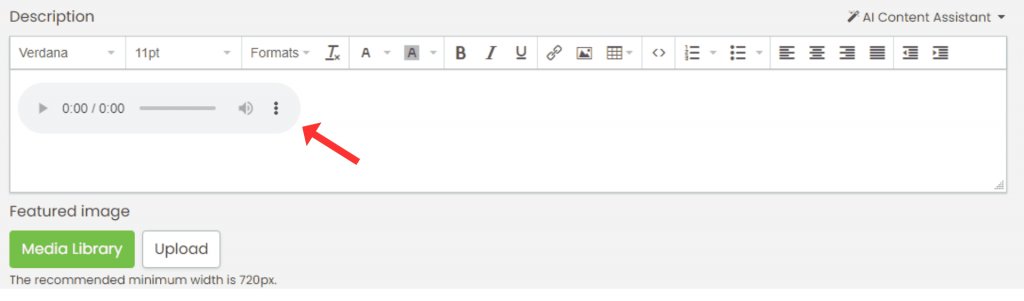
音声ファイルを追加する方法を学ぶだけでなく、 画像 自分の投稿を検索することもできます SlideShare プレゼンテーションを組み込む方法。これらの強力な機能を使用して、イベント リストの視覚的な魅力とエンゲージメントを強化します。
追加のヘルプが必要ですか?
さらに詳しいガイダンスとサポートについては、当社のウェブサイトをご覧ください。 ヘルプセンター。ご質問がある場合やサポートが必要な場合は、お気軽にサポート チケットを開いてカスタマー サクセス チームにお問い合わせください。 Timely アカウントのダッシュボード.
導入と使用に関して追加の支援が必要な場合 Timely イベント管理システム喜んでお手伝いさせていただきます。すべてを探索してください プロフェッショナルサービス 私たちはあなたに提供できます、そして 私たちと連絡を取る して、高成長のクロスチャネル戦略の構築を始めましょう!